Zrzuty ekranu, po ich przechwyceniu, są w końcu wykorzystywanewiele różnych rzeczy. Jednym z głównych celów zrobienia zrzutu ekranu jest udostępnienie go komuś w celu wyświetlenia czegoś na pulpicie. Domyślnie zrzut ekranu na macOS jest zapisywany na dysku lokalnym. Jest to w porządku, jeśli często trzeba dodawać adnotacje do zrzutów ekranu, zanim będzie można ich użyć, jednak w większości przypadków po prostu udostępnia się je bez edycji, wygodniejsze może być automatyczne kopiowanie zrzutów ekranu do schowka podczas ich przechwytywania. MacOS ma wbudowane ustawienie, które pozwala zmienić to domyślne zachowanie.
Automatycznie kopiuj zrzuty ekranu do schowka
Aby automatycznie skopiować zrzuty ekranu doschowka, musisz zmienić małe ustawienie w narzędziu zrzutów ekranu. Aby uzyskać dostęp do narzędzia do zrzutów ekranu w systemie macOS, możesz wyszukać „Zrzut ekranu” w Spotlight lub otworzyć Launchpad i zajrzeć do folderu Inne. Uruchom narzędzie do zrzutów ekranu, a doda pasek kontrolny na dole ekranu tuż nad Dockiem.

Na pasku sterowania kliknij strzałkę menu obokdo przycisku „Opcje” iz menu, które zostanie otwarte, wybierz „Schowek”. To wszystko, co musisz zrobić. Możesz teraz wyjść z narzędzia Screenshot i robić zrzuty ekranu tak jak zwykle.
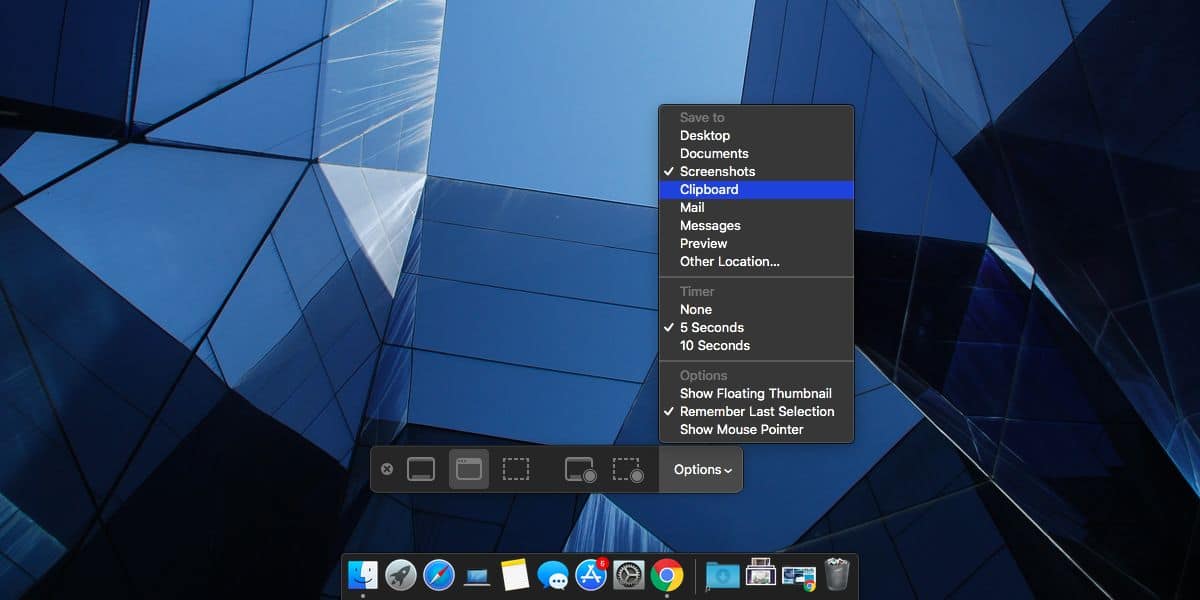
Ta funkcja ma ograniczenia, które Tynależy o tym pamiętać przed włączeniem go. Po ustawieniu zrzutów ekranu do kopiowania do schowka podczas przechwytywania nie są one już zapisywane na dysku. Zrzut ekranu istnieje tylko w schowku, a jeśli nie wkleisz go do aplikacji, która może go utrzymywać przez długi czas, będziesz mógł użyć tylko ostatnio wykonanego zrzutu ekranu.
Jeśli potrzebujesz kolejno brać wielezrzuty ekranu przy minimalnym zakłóceniu przepływu pracy, prawdopodobnie nie jest to najlepsza opcja dla Ciebie. Niestety nie można wykonać zrzutu ekranu, który zarówno kopiuje do schowka, jak i zapisuje na dysku. Jest to coś, co dzieje się domyślnie w systemie Windows 10, mimo że system macOS ma bardziej zaawansowane narzędzie do zrzutów ekranu gotowe.
Jeśli wolisz skopiować zrzut ekranu doSchowek, abyś nie musiał później czyścić dysku, możesz wybrać wyświetlanie zrzutów ekranu w podglądzie. Gdy to zrobią, możesz w razie potrzeby dodać adnotację, skopiować je do schowka ze względną łatwością, wykonać kilka zrzutów ekranu po kolei bez przerywania pracy, a następnie usunąć je zbiorczo z aplikacji Preview.













Komentarze